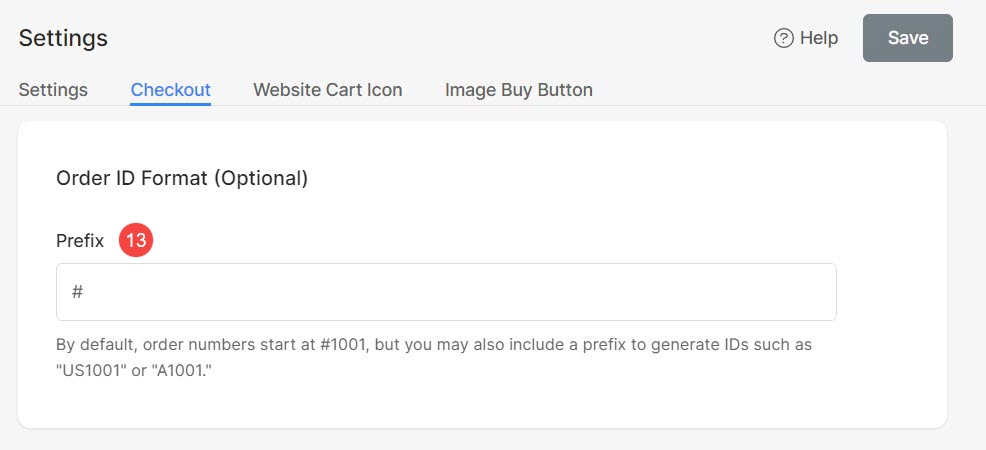När du har lagt till en lagra till din webbplats, det första att dyka in i är butiken Inställningar sida.
Inställningssidan låter dig styra många aspekter av din webbutik.
Hantera butiksinställningarna:
- ange inställningar (1) i sökfältet.
- Från de relaterade resultaten, klicka på Lagra inställningar (2) under Studiolänkar.
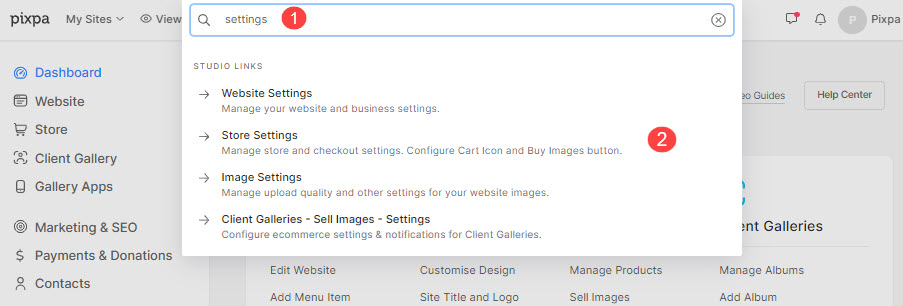
Nu kommer du att se alla tillgängliga inställningar kategoriserade i fyra flikar:
De tillgängliga alternativen här förklaras nedan.
Inställningar
- Företagsinformation - Du kan kontrollera Business Information används i butiken härifrån. Klicka på Redigera knapp (1) för att ändra Företagsadress or Valuta.
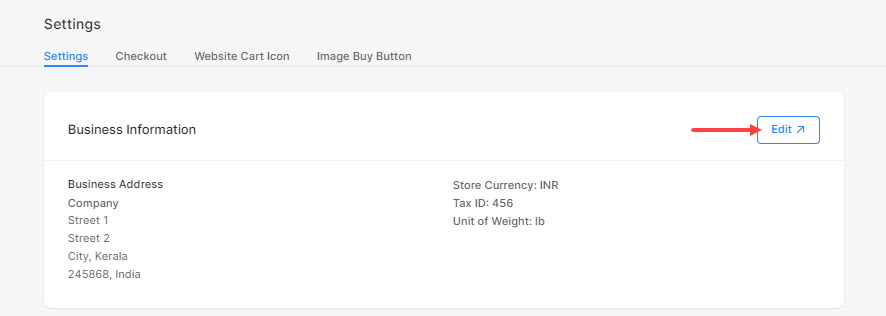
- Klicka på hantera för att hantera betalningsmetoderna i din Client Gallery Store.
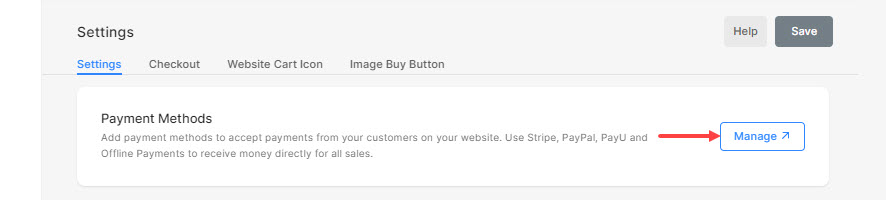
- Butiks e-postadress – Används för alla butiksrelaterade meddelanden. Fakturor och e-postmeddelanden för beställningar kommer att innehålla denna e-postadress.
Vanligtvis skulle det vara ditt registrerade konto-e-post-ID. Du kan enkelt ändra det om du vill skicka orderrelaterad information till något annat e-post-ID. - Meddela personalen om nya beställningar – Du kan lägga till två e-post-ID för din personal här. När en ny beställning tas emot kommer dessa e-post-ID också att meddelas tillsammans med butikens e-postadress.
Du kan lägga till e-postadresserna med kommaseparation. LÄR DIG MER.
- Anslut Google Kalkylark – Anslut Google Sheets och synkronisera data om butiksbeställningar.
- Lager – Låg lagervarning – Ange lagertröskeln under vilken produkter/varianter kommer att bli låga i lager. LÄR DIG MER.
- Inaktivera – Sälj produkter – Används för att inaktivera butiken.
Kontrollera även: Aktivera eller inaktivera butik. - Inaktivera – Sälj bilder – Används för att inaktivera e-handelsaktiverade gallerier (sälj bilder).
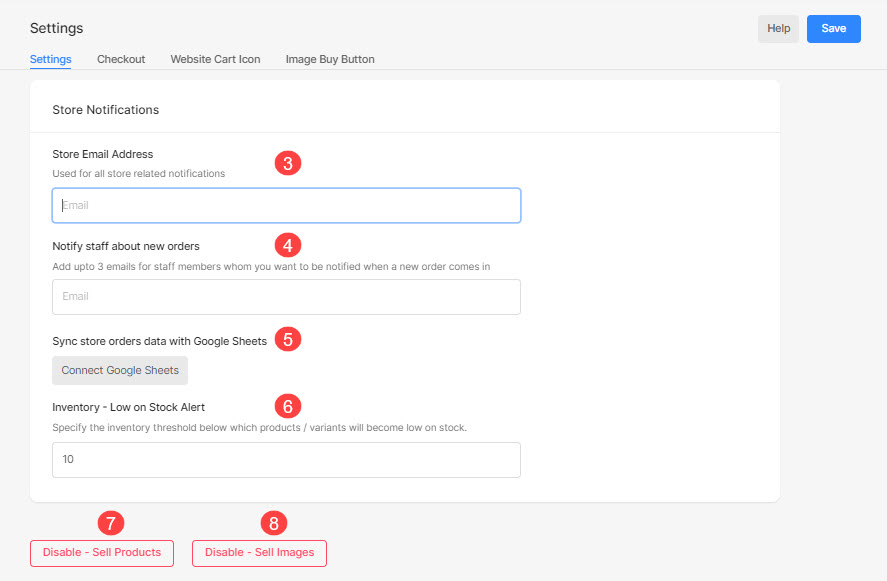
- Save inställningarna.
Till Kassan
- kund~~POS=TRUNC – Aktivera/inaktivera kundkonton i din butik.
- Om du har valt Frivillig alternativ här kan kunder skapa butikskonton för kassan. Gästutcheckning kommer också att finnas tillgänglig.
- Om du har valt Krävs alternativ här måste kunderna skapa ett butikskonto för kassan. Gästutcheckning kommer inte att vara tillgänglig.
- Om du har valt Disabled alternativ här kan kunder inte skapa butikskonto för kassan. Endast gästutcheckning kommer att vara tillgänglig.
Kontrollera även: Kundkonton.
- Minsta orderbelopp – Ange det lägsta beställningsbeloppet för dina beställningar.
Kontrollera även: Ställ in lägsta beställningsbelopp. - Ta bort adressfältet från kassasidan – Markera det här alternativet för att ta bort adressfälten under kassan om beställningen innehåller digitala nedladdningar eller tjänster.
- Ta bort anteckningar till säljaren från kassasidan - Markera det här alternativet för att ta bort anteckningar till säljare-fältet från din butiks kassasida.
- Ta bort telefonfält från adressen - Markera det här alternativet för att ta bort telefonfältet från din butiks kassasida.
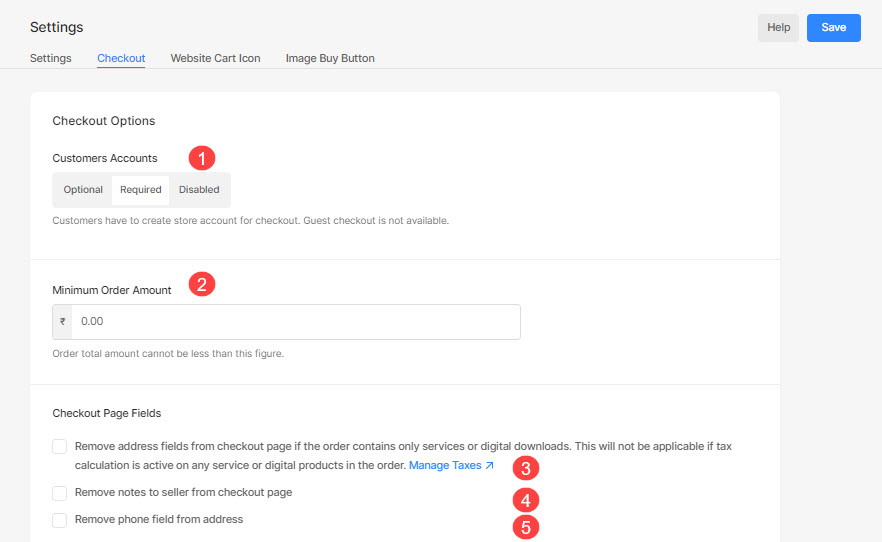
- Visa ett registreringsalternativ för nyhetsbrev i kassan – Du kan välja att visa registreringsalternativet för nyhetsbrev i kassan. Kolla upp Aktivera registreringsalternativ för nyhetsbrev som standard alternativet för att förvälja registreringsalternativet för nyhetsbrev.
- Avvisa beställningar baserat på adress – Avvisa spambeställningar som påverkar ditt företag. Ibland lägger användare bara falska beställningar.
För att förhindra dessa kan du lägga till irrelevanta pinkoder, adresssökord eller fraser så att dessa beställningar avvisas automatiskt.
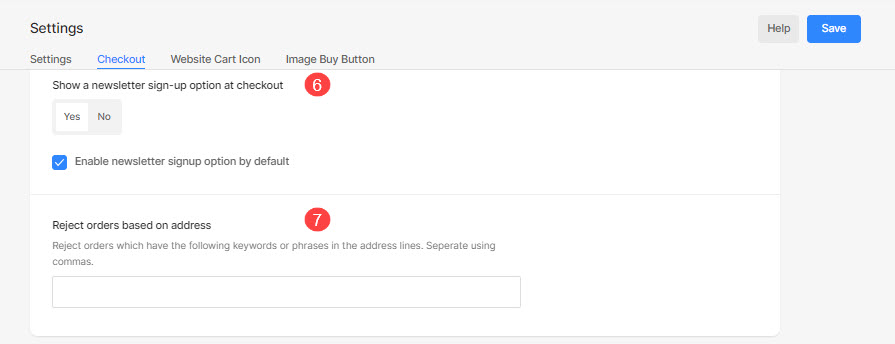
- E-post för återställning av övergivna vagnar – Det bästa sättet att återställa övergivna vagnar är att ställa in ett automatiskt e-postmeddelande för kunderna, som ber dem att returnera och slutföra sin senaste beställning. Om din butiksbesökare överger sin beställning, skicka en påminnelse via e-post till dem om att slutföra beställningen. Denna funktion är tillgänglig på Företag endast planera.
- Fånga e-postadress på varukorgen – Markera det här alternativet för att spara e-postadresserna till kunder som har lagt till varor i kundvagnen. Detta hjälper till att skicka e-postmeddelanden för återställning av övergivna kundvagn.
När du markerar det här alternativet visas e-postrutan enligt nedan:
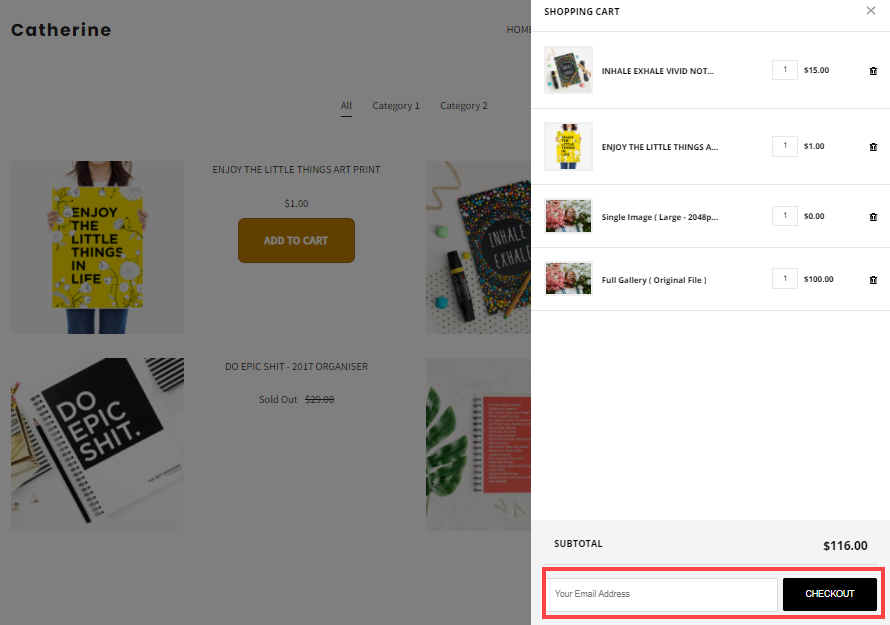
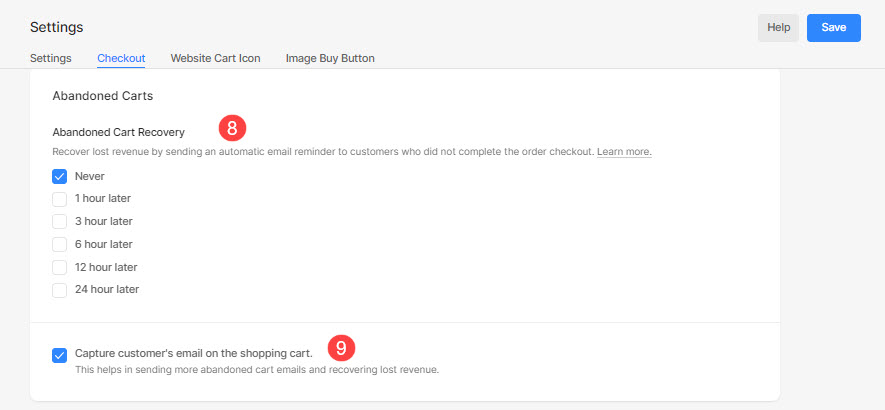
Förvara policyer
- Användarvillkor – Din butiks användarvillkor och återbetalningspolicy.
Se även: Ange användarvillkor för din butik.
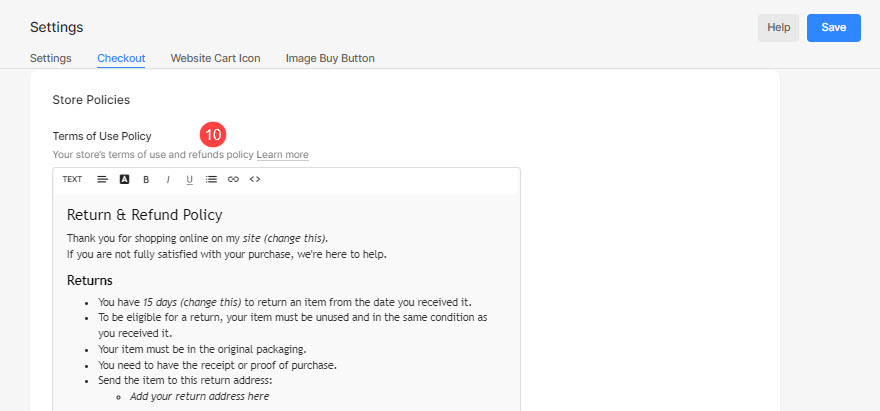
- Meddelande om orderbekräftelse – Detta meddelande kommer att visas på sidan för orderbekräftelse.
Se även: Anpassa bekräftelsemeddelanden för butiksbeställning. - E-postmeddelande med orderbekräftelse – Detta meddelande kommer att inkluderas i den nya orderbekräftelsen via e-post.
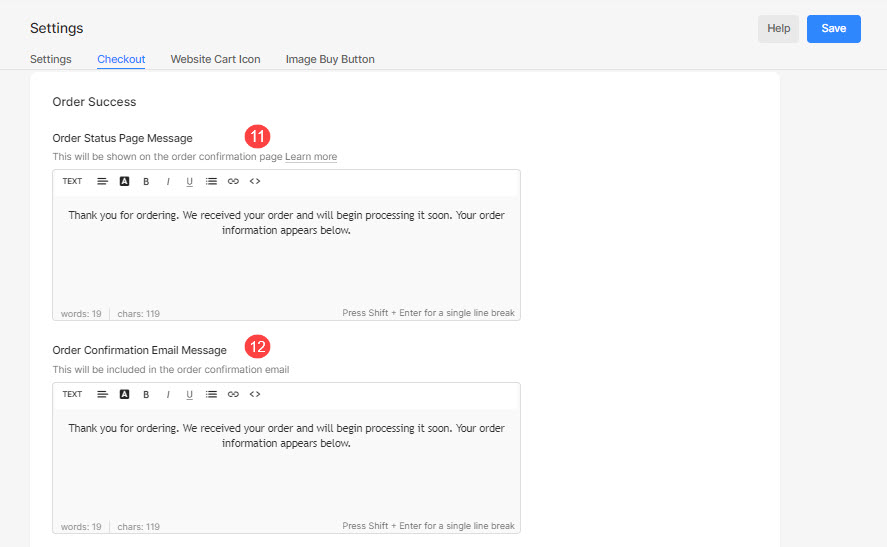
Beställnings-ID-format
- Prefix – Definiera prefixet för ordernummer, vilket är det första tecknet som läggs till alla ordernummer.